 软件星级:3分
软件星级:3分
标签: 沙盘
sandboxie 64位 破解版允许你在沙盘环境中运行浏览器或其他程序,因此运行所产生的变化可以随后删除。sandboxie可用来消除上网、运行程序的痕迹,也可用来还原收藏夹、主页、注册表等。Sandboxie是Windows上最为强大的沙箱软件,不过Sandboxie尤其是Sandboxie64位版破解非常困难,即使注册成功也经常会出现各种问题。小编在论坛找到了一个Sandboxie64位完美破解教程。经过测试Sandboxie完美破解版可以使用包括多开沙箱在内的Sandboxie全部功能。有需要sandboxie 64位 破解版可以按教程激活。
上网无忧,在沙盘中运行浏览器
我们打开SandBoxie后,在右下角的图标中右键选择“运行沙盘→IE浏览器”,这时候会自动弹出标题栏中有两个“[#]”符号的IE浏览器,这就说明IE已经处于保护状态。去掉保护之后,历史记录连同IE之间安装过的流氓插件、下载的文件都会随之消失。
提醒:Sandboxie本身只能对第一个IE浏览器进程进行保护,不过用桌面上Sandboxie的保护IE的快捷方式来上网,无论打开多少个IE浏览器,都在保护状态下。
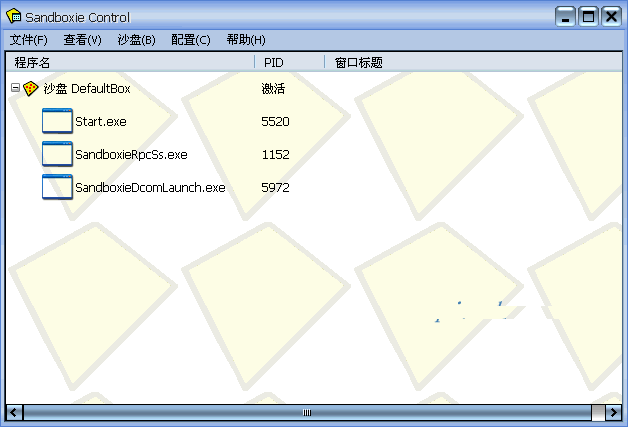
测试安装危险程序
木马和病毒总是比杀毒软件抢先一步。所以我们在安装程序的时候,即使杀毒软件没有报毒,也存在一定的风险。但使用Sandboxie后,就会将风险降低为零了。
选要安装或解压的不明程序,按鼠标右键,选择“用沙盘运行”(图3),就会以保护的形式来安装或解压该程序。同样,在程序的安装窗口中会发现标题栏上有两个“[#]”符号代表受保护。笔者在安装一个捆绑木马的程序时做了保护措施。恢复系统之后,发现在这期间安装的程序包括木马都消失了,相当的安全。
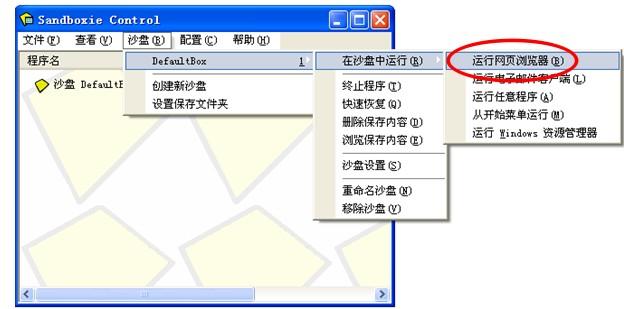
保护整个电脑,充当半个“影子系统”
Sandboxie还提供整个电脑的保护,在Sandboxie中选择“功能”菜单,然后“选择运行沙盘→Windows资源管理器”,就会自动弹出有两个“[#]”符号的“我的电脑”窗口。之后对整个电脑进行任意操作,包括格式化分区、删除文件、拷贝文件等都很安全。恢复的方法很简单。在Sandboxie主界面选择“配置→沙盘设置→设置自动清理选项”,将隔离层中的内容清除即可。

另外,在最新的Sandboxie3.40版本中,它提供了多用户管理功能和多种独立保护方案。
1、选择安装语音,这里默认是英语,所以需要拉到这个语音,简体中文
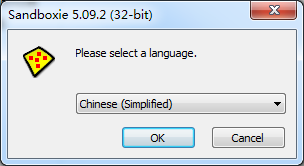
2、这样就是中文了,点击接受,进入下一步
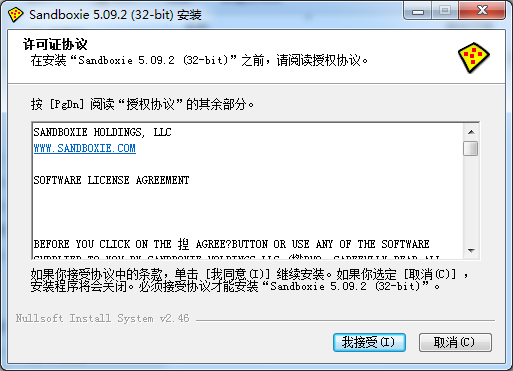
3、选择一下安装目录
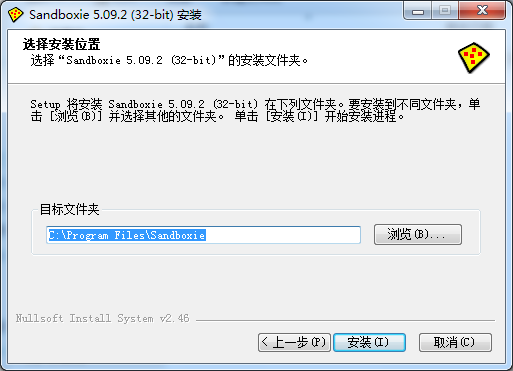
4、一直下一步,开始安装吧。
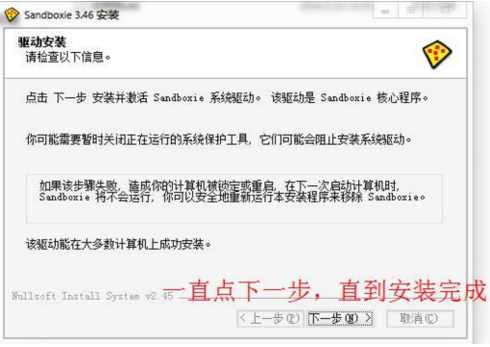
5、安装完成后,设置一下沙盘启动以及右键菜单。
点击配置——系统设置,如图所示
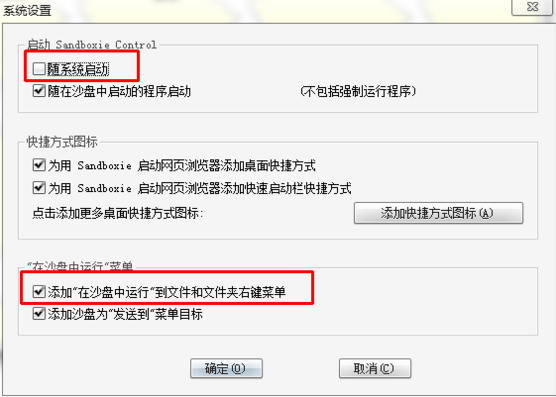
然后就可以开始使用了。
Sandboxie如何多开?
1、安装沙盘最好不要更改他的默认安装路径,尤其是不要放在中文目录下,否则有些时候会出错和乱码。安装一直点击下一步,只要注意下语言方面选择chinese即可。
2、安装完沙盘并运行。
3、点击帮助--注册sandboxie,输入你的账号和密码进行注册。没有注册的用户只可以使用一个沙盘多开,而注册用户则没有这方面限制。
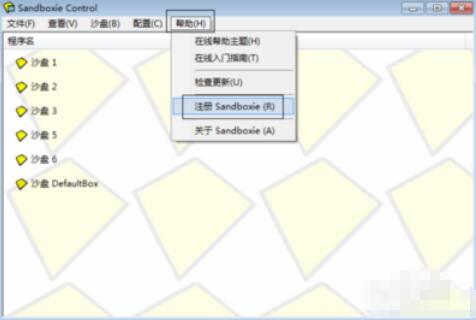
4、注册完毕后,我就可以多开软件了。刚安装的沙盘,只有一个默认沙盘Defaultbox,这里我们可以选择沙盘--创建新沙盘进行添加,命名为1。
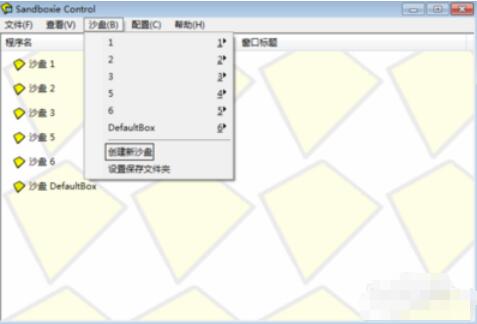
5、创建新沙盘1后,我们就可以鼠标右键沙盘1或者沙盘--1--在沙盘中运行--运行任意程序。
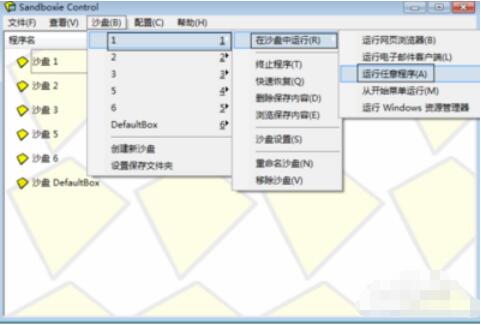
6、在弹出的界面中,选择浏览。然后找到你所需要运行的exe程序,点击打开即可运行了。
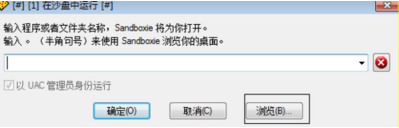
7 、如果你还想多开,那么就重复上述步骤即可。都出现如图所示激活状态,即表示正常打开运行。